Trong quá trình soạn thảo văn bản, việc xuất hiện các trang trắng sẽ khiến quá theo dõi nội dung bị gián đoạn, không được liền mạch. Do đó, bạn cần xóa các trang trắng này để tiện theo dõi thông tin. Bài viết dưới đây sẽ giới thiệu 2 cách xóa trang trong Word cực nhanh, cực dễ.
Contents
Cách xóa trang trong Word thông thường
Với trang trắng xuất hiện cuối cùng trong Word, để xóa trang này bạn chỉ cần đặt trỏ chuột ở cuối trang có chữ, sau đó nhấn phím Delete là hoàn thành.
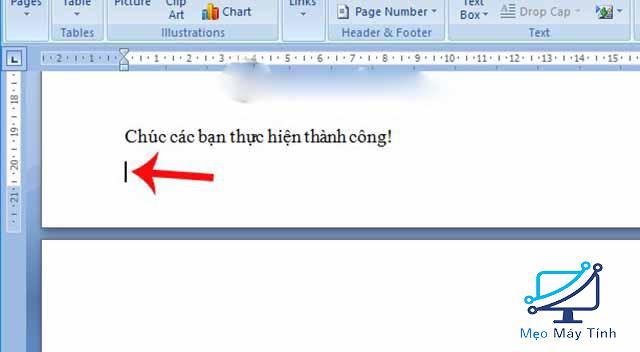
Nếu trang trắng xuất hiện xen kẽ với các trang có chứa nội dung, bạn đặt trỏ chuột tại vị trí đầu tiên của trang ở sau trang trắng, sau đó nhấn Backspace.
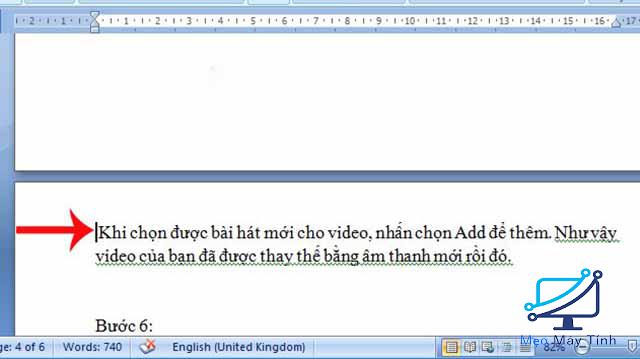
Nếu đã thực hiện 2 cách trên nhưng vẫn chưa xóa được trang trắng, bạn hãy đặt trỏ chuột ở vị trí cuối cùng của trang trước trang trắng. Sau đó giữ phím Shift rồi bấm trỏ chuột vào đầu trang trắng rồi nhấn Delete.
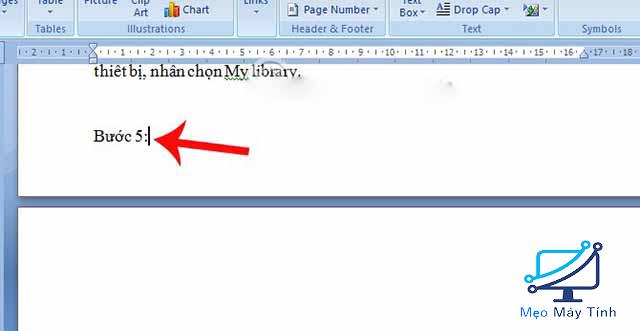
Trong quá trình xóa trang trong Word cần xác định chính xác số lượng trang trắng cần xóa để thực hiện đúng, tránh xóa nhầm các trang có chứa nội dung.
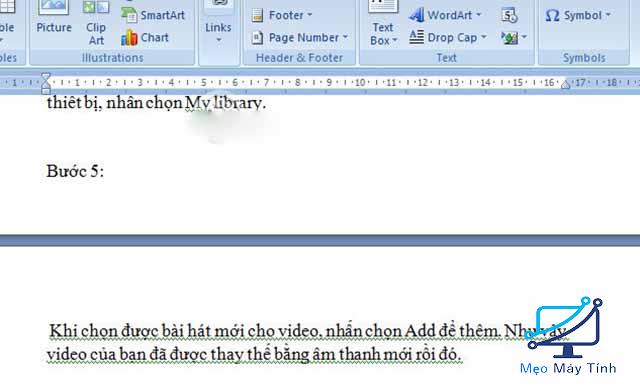
Cách xóa trang trong Word bằng Paragraph
Tùy từng trường hợp mà cách dùng Paragraph để xóa trang sẽ khác nhau. Cụ thể như sau:
Xóa trang trắng cuối văn bản
Trong trường hợp này, bạn chi chuyển chuột về cuối văn bản. Sau đó nhấn tổ hợp phím Ctrl + Shift + *. Ngoài ra, tại tab Home nhấn biểu tượng Paragraph để hiện ký tự ngắt đoạn như hình ảnh minh họa dưới đâu. Sau đó bôi đen các ký tự này rồi nhấn Backspace hoặc Delete.
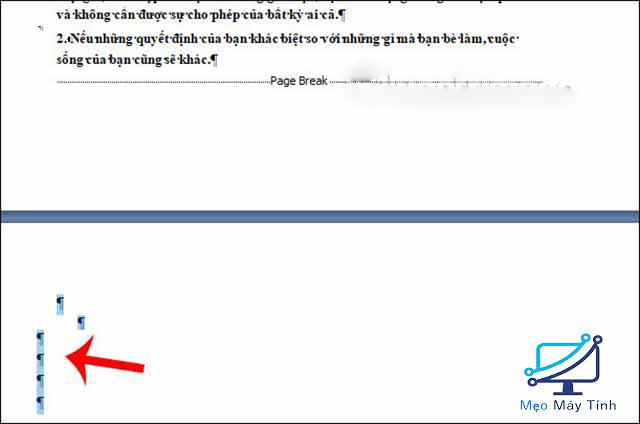
Trang trắng do Section Break hoặc Page Break tạo ra
Thông thường, khi ngắt các section hoặc ngắt trang trong Word sẽ xuất hiện trang trắng không có nội dung.
Các trang trắng tạo ra do Page Break sẽ có hiển thị như hình ảnh dưới đây:
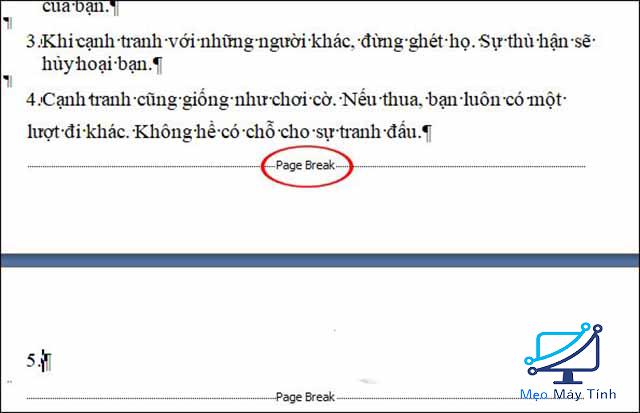
Còn trang trắng do Section Break sẽ có hình ảnh như sau:
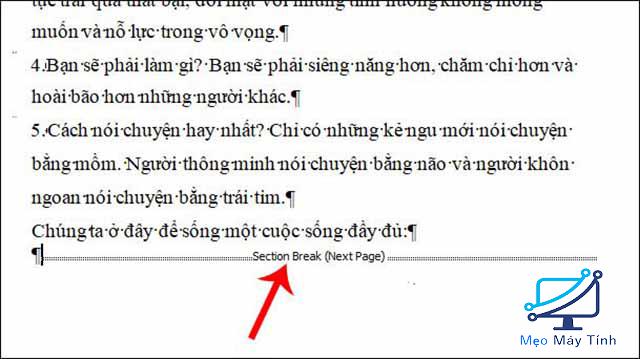
Bạn bấm vào biểu tượng Paragraph, lúc này màn hình sẽ hiển thị thông báo Section Break hoặc Page Break tùy từng loại trang trắng.
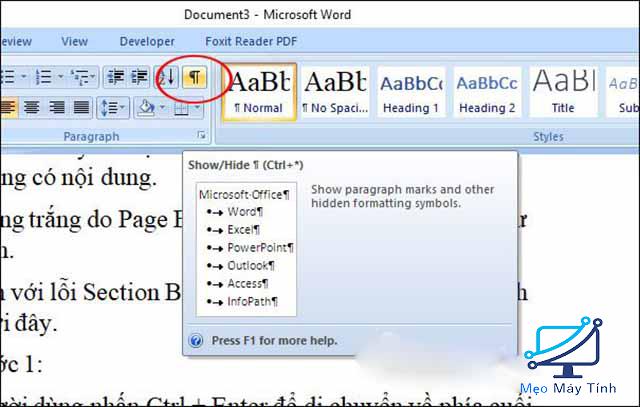
Sau đó nhấn vào phần đầu trước ký tự Page Break hoặc Section Break sau đó nhấn Delete để xóa.
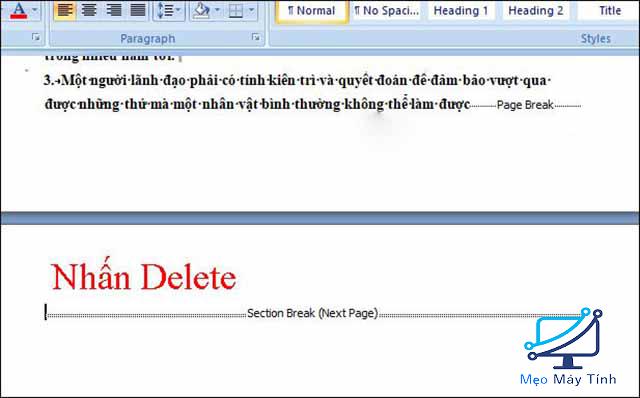
Xóa trang trắng sau bảng trong Word
Khi bảng nằm ở cuối văn bản thì trang trắng sẽ nằm phía sau của bảng.
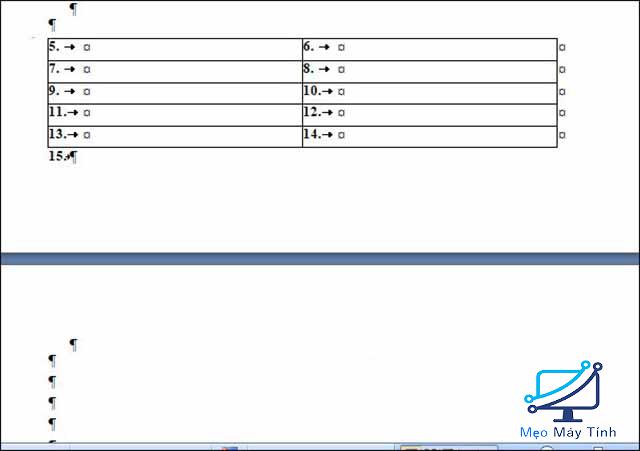
Để xóa trang trắng, ở tab Home bạn bấm biểu tượng Paragraph để hiển thị ký tự sau đó bôi đen chúng. Tiếp theo nhấn tổ hợp phím Ctrl + D để hiển thị hộp thoại Font. Tại hộp thoại này bấm chọn Hidden sau đó bấm OK.
Lúc này, bạn nhấn lại vào biểu tượng Paragraph thì trang trắng sẽ biến mất.
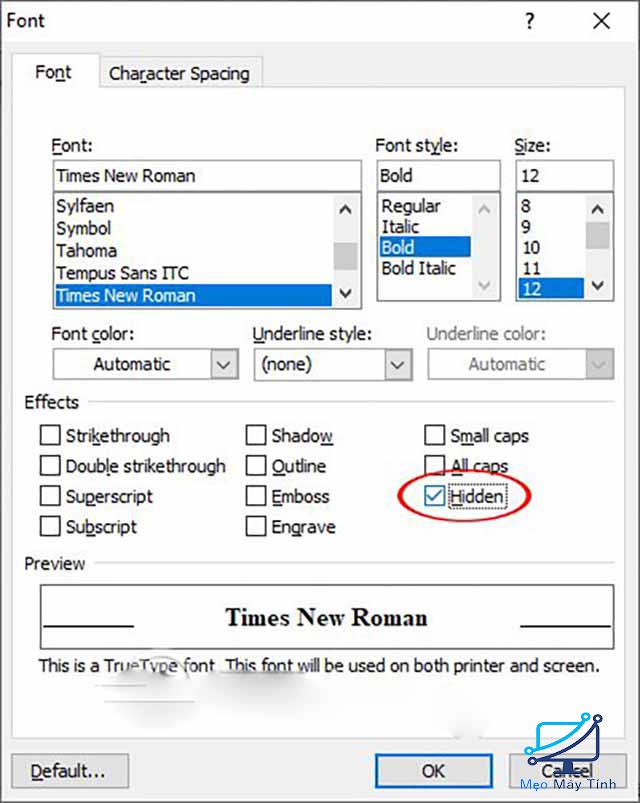
Trên đây là hướng dẫn 2 cách xóa trang trong Word cực nhanh, cực đơn giản. Chúc các bạn thực hiện thành công!














